Win8如何打开系统还原?
时间:2024/8/9作者:未知来源:手揣网教程人气:
- [摘要]电脑操作系统使用的时间久了,都会出现大大小小的问题,win8系统也不例外,为了避免系统出现问题导致数据丢失,小编推荐使用系统还原,一种能够把系统恢复到早前正常的状态。下面就是小编给大家带来了win8...
电脑操作系统使用的时间久了,都会出现大大小小的问题,win8系统也不例外,为了避免系统出现问题导致数据丢失,小编推荐使用系统还原,一种能够把系统恢复到早前正常的状态。下面就是小编给大家带来了win8打开系统还原的方法了。
Win8如何打开系统还原?
进行系统备份步骤:
在桌面上右键点击“这台电脑”,选择“属性”
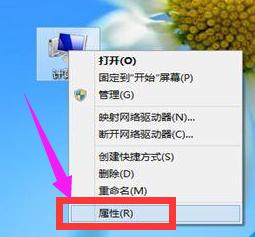
打开系统属性,在左侧窗口点击“系统保护”
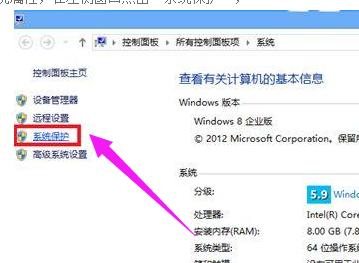
要设置还原点,需开启系统保护,点击“配置”按钮
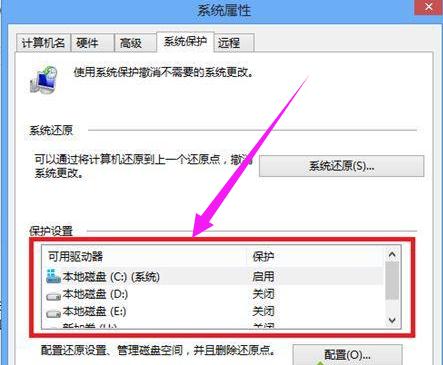
启用或关闭系统保护,设置用于保存系统备份的空间大小,并可以删除之前已存在的还原点

如果要创建新的还原点,点击右下角的“创建”按钮

输入还原点的描述,给还原点命名,点击“创建”即可。
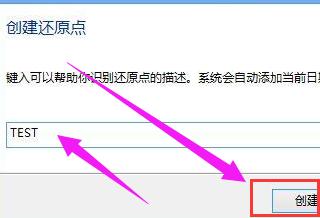
还原点恢复正常状态步骤:
在系统属性窗口的“系统保护”标签下,点击“系统还原”
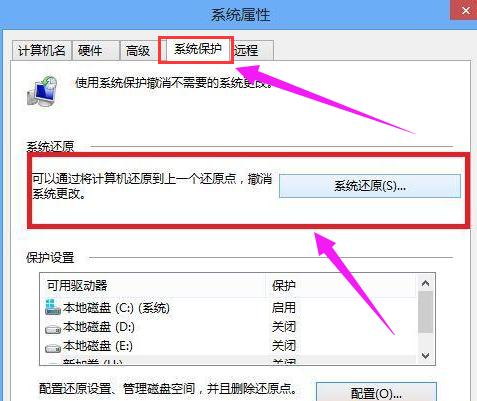
打开系统还原向导,下一步,默认会显示最近的一个备份时间点
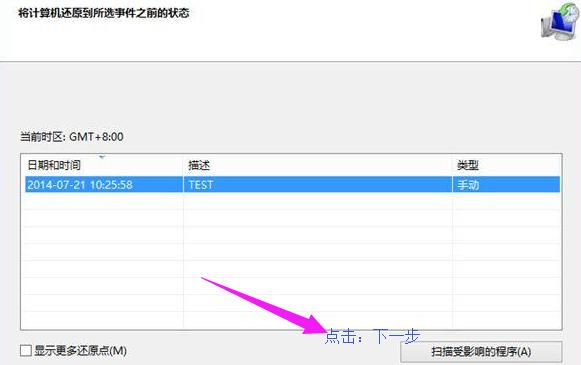
点击“显示更多还原点”,列出所有存在的还原点,选择其中一个,下一步
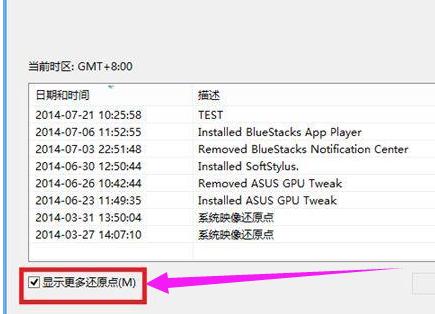
确认要恢复的还原点,确认无误之后,点击:完成,
系统将会执行系统还原操作。
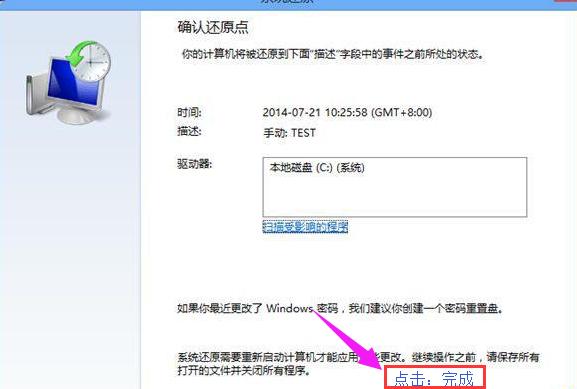
以上就是win8打开系统还原的方法了。
Windows 8是对云计算、智能移动设备、自然人机交互等新技术新概念的全面融合,也是“三屏一云”战略的一个重要环节。Windows 8提供了一个跨越电脑、笔记本电脑、平板电脑和智能手机的统一平台。
关键词:Win8如何打开系统还原?